クイックスタート
概要
UmlSysml パッケージをインストールしてテンプレートやプロファイルの準備が整うと、次のようにUMLやSysMLのモデリングが可能になります。
- モデルナビゲータのコンテキストメニューからUMLとSysMLの各図を追加できるようになります。
- リボンに [UML] タブが追加されます。
- UMLとSysMLの各図のインスペクタに [UML図] タブが追加されます。
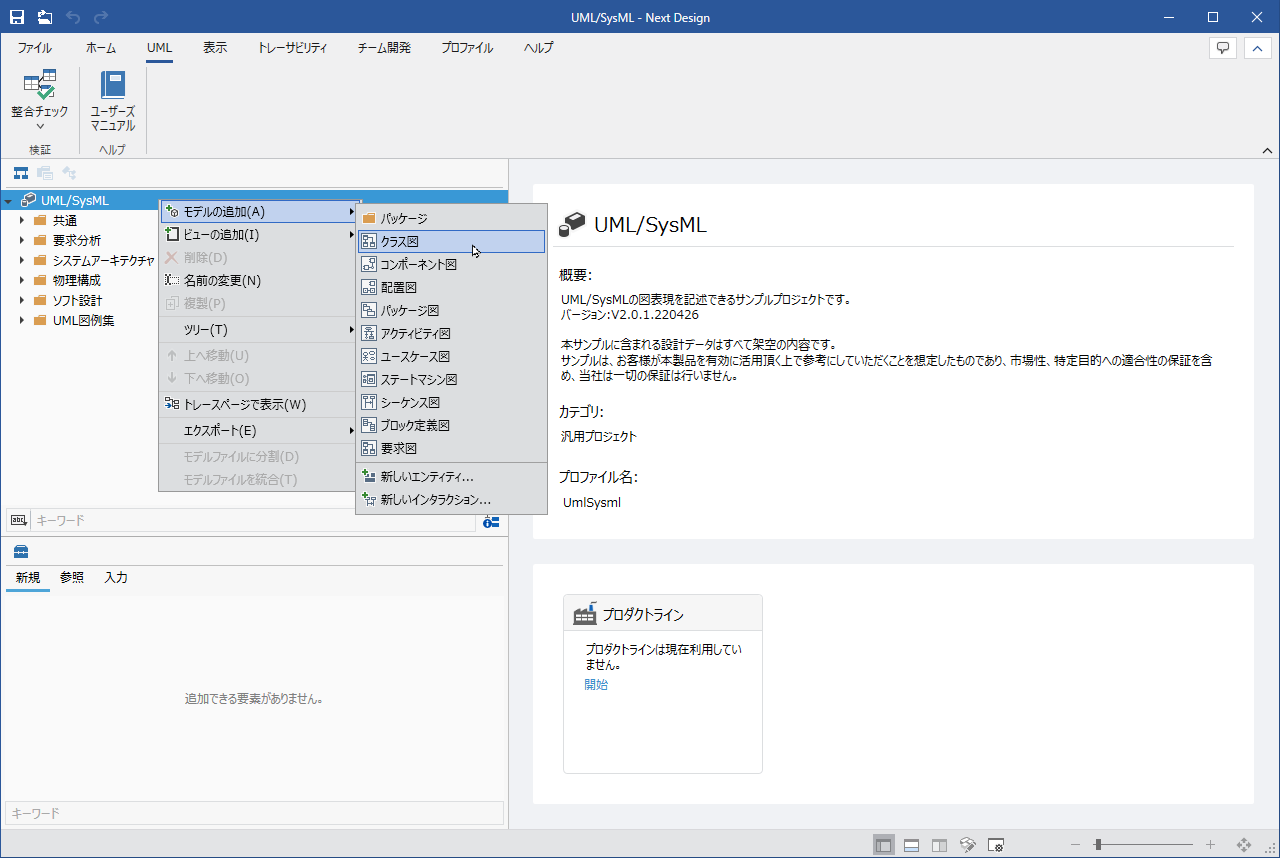
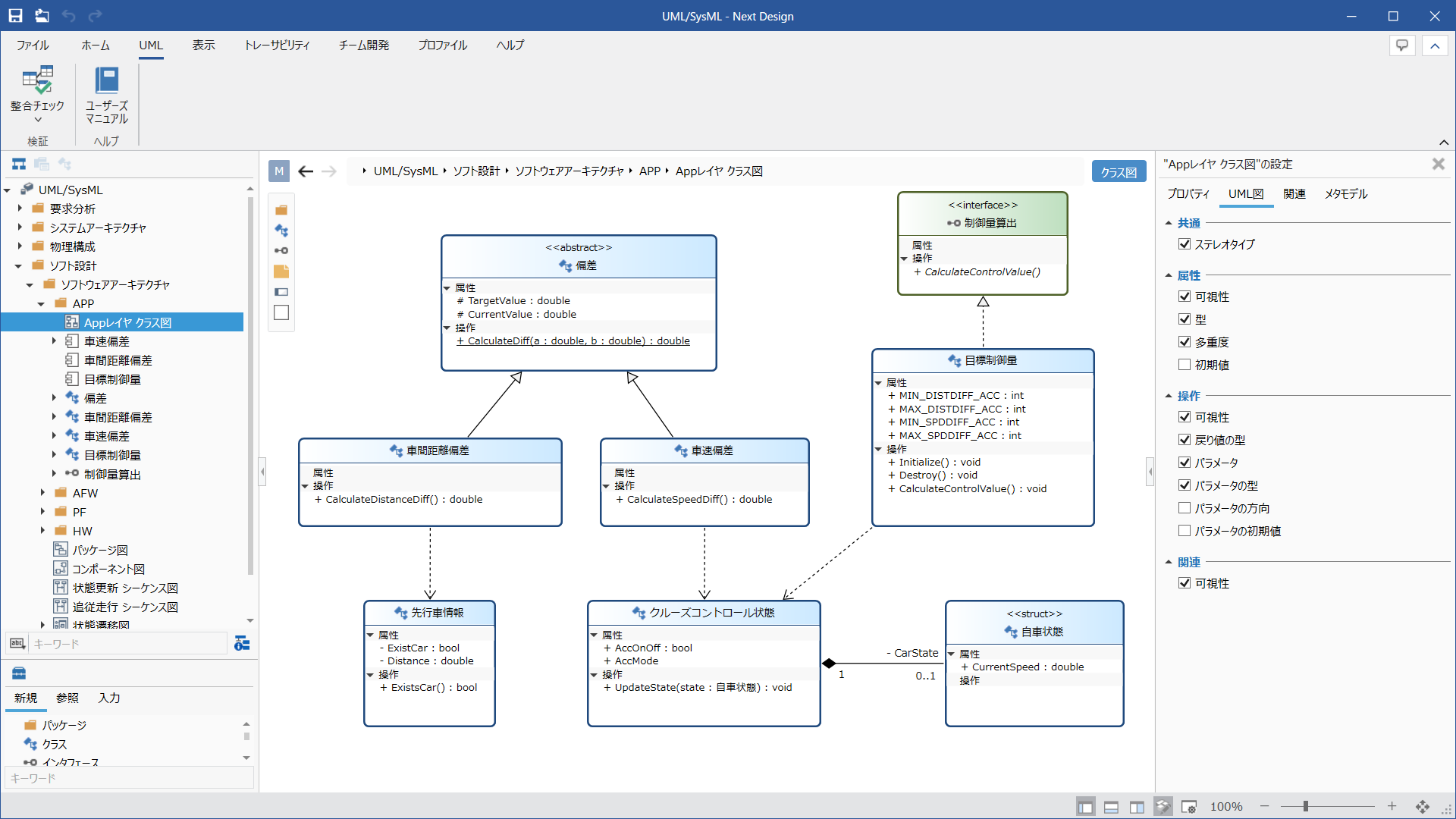
以下では、UmlSysml パッケージを利用してUMLやSysMLのモデリングを開始できるようにする方法を、次の順で説明します。
- UmlSysml パッケージをインストールする
- UMLやSysMLのモデリングを始める
UmlSysml パッケージをインストールする
UmlSysml パッケージを利用する準備として、以下の手順でUmlSysml パッケージをインストールします。
操作手順
-
次のマニュアルに従って、[デンソークリエイト公式] から [UmlSysml] パッケージをインストールします。
-
インストール後、Next Design を再起動すると、UmlSysml パッケージが利用できる状態になります。
備考
- 旧パッケージ:UML/SysML Sample を利用されている方へ
- 旧パッケージは不要となります。スタートページに不要になったテンプレートサンプル��プロジェクトが表示されてしまうため、アンインストールしてください。
- 旧パッケージのプロファイルをモデリングに利用されている方は、こちらの移行ガイドも参照してください。
UMLやSysMLのモデリングを始める
パッケージのインストールが完了すると、新規プロジェクトや利用中のプロジェクトでUMLやSysMLのモデリングを開始できます。
新しいプロジェクトでモデリングを始める
以下の手順で、プロジェクトを新規作成してUMLやSysMLのモデリングを開始できます。
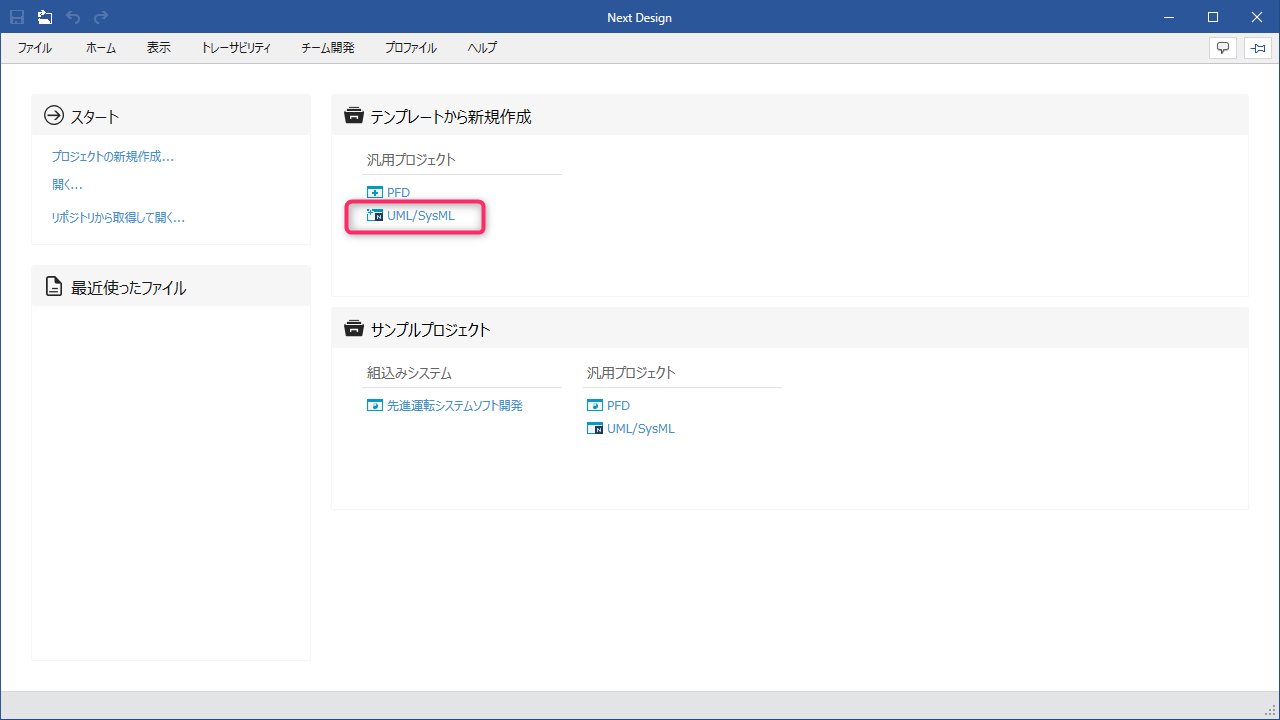
操作手順
- Next Design のスタート画面を表示します。
- スタート画面から [テンプレートから新規作成] > [汎用プロジェクト] > [UML/SysML] をクリックすると、プロジェクトが新規作成され、UMLやSysMLのモデリングを開始できます。
現在利用しているプロジェクトでモデリングを始める
以下の手順で、利用中のプロジェクトにUML/SysMLプロファイルを適用することでUMLやSysMLのモデリングが可能になります。
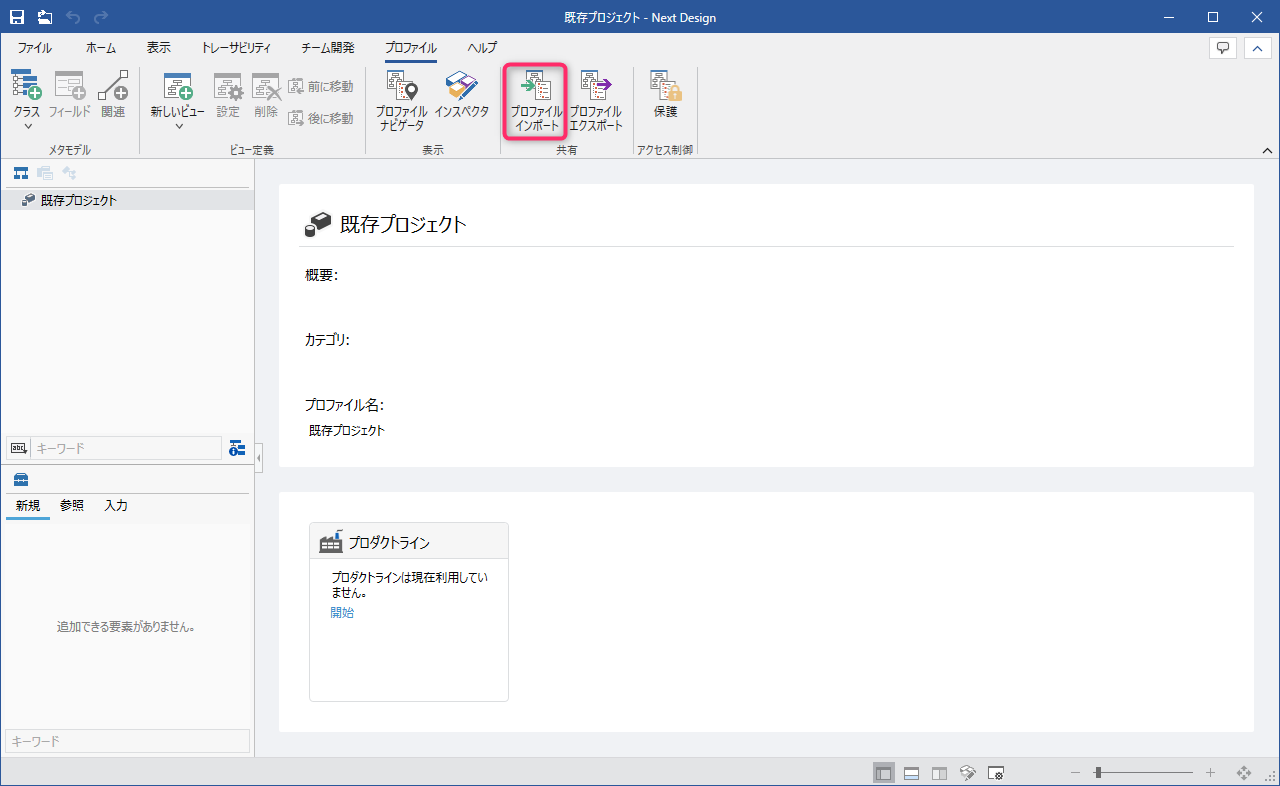
操作手順
- UmlSysml パッケージを利用してモデリングを行いたい既存のプロジェクトを開きます。
- リボンの [プロファイル] > [共有] > [プロファイルインポート] を実行し、後述の方法で選択したUML/SysMLプロファイルをインポートします。
- インポートの完了後、プロジェクトを上書き保存して開き直すと、UMLやSysMLのモデリングを開始できます。
UML/SysMLプロファイルの選択方法
UML/SysMLプロファイルは次の手順で選択できます。
- [ファイル] メニュー > [拡張機能の管理] をクリックして、[拡張機能の管理] ダイアログを開きます。
- [インストール済み] タ��ブで
UmlSysmlパッケージを選択し、ダイアログ右下の [フォルダを表示] をクリックします。 - エクスプローラーが表示されるので、そこから
UmlSysml.X.X.X\profiles\Y.Yフォルダ(※1)に移動します。 - プロジェクトのファイル保存形式に合うUML/SysMLプロファイルを選択します。
(※1) X.X.X:UmlSysml パッケージのバージョン、Y.Y:NextDesignのバージョン
備考
本パッケージで追加された図によるモデリング操作の詳細は、[モデリングガイド] > [UML] または [モデリングガイド] > [SysML] の各図のページを参照してください。